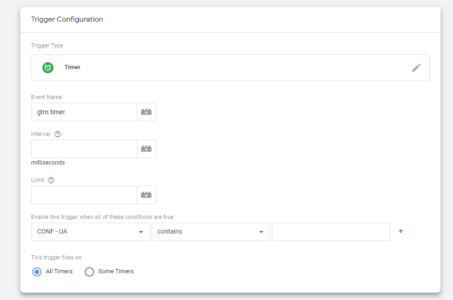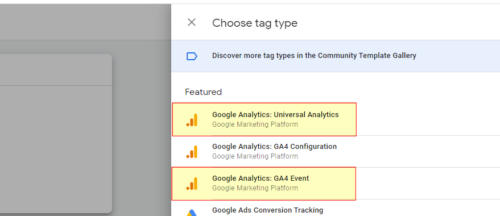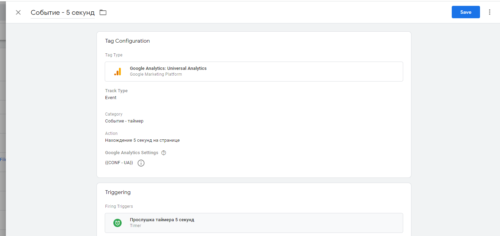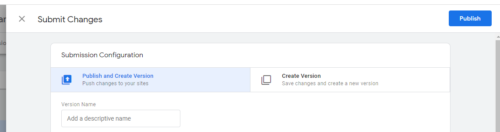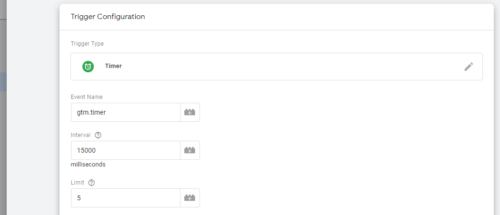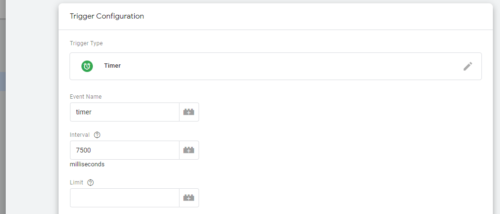Рассмотрим вариант настройки таймера в Google Tag Manager, разберем несколько вариантов конфигурации.
Событие по таймеру в Google Tag Manager — gtm.timer. Это стандартное событие таймера, которое необходимо настроить с помощью триггера Timer или Таймер.
- Когда используется gtm.timer
- Конфигурация таймера в Google Tag Manager
- Событие по таймеру в Google Analytics
- Варианты настройки триггера типа Timer
Когда используется gtm.timer
В каких случаях может понадобиться подобная настройка? Ну во первых, это сайты одностраничники, во вторых контентные, например блоги или новостные сайты. Если с первым вариантом все ясно, более одной страницы в принципе посмотреть не возможно, то во втором случае имеет место следующая ситуация. Вы размещаете новый материал, он попадает в ваш RSS, Twitter и другие источники, где с его кратким описанием знакомятся читатели и по ссылке переходят на ваш сайт, читают материал и уходят.
Считать ли такое действие отказом? Запрос пользователя скорее всего был удовлетворен, он прочитал материал, но Google Analytics засчитает такой визит за отказ, а высокий процент отказов, как известно, не очень хороший показатель качества сайта. Google Tag Manager позволит настроить нам фиксацию события на странице спустя N секунд нахождения на ней пользователя и это позволит исключить подобные посещения из числа отказных и снизить процент отказов.
Для выполнения описанных ниже операций у вас уже должна быть произведена первоначальная настройка Google Tag Manager для интеграции кода отслеживания Google Analytics, чтобы данные по gtm.timer передавать в виде событий.
Конфигурация таймера в Google Tag Manager
Создадим новый триггер. Придумайте для него имя, тип тега выберите Timer, укажите название события (по умолчанию gtm.timer) и интервал в миллисекундах (1 секунда = 1000 миллисекунд), а также ограничение по количеству активаций (иначе события будут фиксироваться каждые N секунд):
В приведенном примере заданы следующие параметры:
- имя тега — прослушка таймера 5 секунд;
- тип тега — Timer (или Таймер);
- название события — gtm.timer;
- интервал — 5000;
- ограничение — 1.
После этого нужно указать условия активации и выберите нужные вам условия, у меня указано что триггер по таймеру должен быть использован на страницах у которых в pageURL содержится prometriki.ru , т.е. все внутренние страницы моего сайта. Вы можете создать свои правила как для всех страниц сайта, так и для отдельных разделов и т.п.
Сохраните изменения нажав на кнопку Сохранить. Следующим этапом является создание тега, который передаст информацию о срабатывании таймера в Google Analytics и зафиксирует событие.
Событие по таймеру в Google Analytics
Создайте новый тег. Укажите для него имя, тип тега выберите как Google Analytics 4 — Event или Universal Analytics в зависимости от используемой вами версии:
Выбираем переменную конфигурации, тип отслеживания необходимо указать как Событие:
Затем необходимо указать сведения для события Категория, Действие, Ярлык и Значение, это равносильно использованию следующего кода для версии Universal Analytics (analytics.js):
|
1 |
ga('send', 'event', 'Событие - таймер', 'Нахождение 5 секунд на странице'); |
Обратите внимание, что Категория и Действие обязательные параметры. Пример заполнения полей приведен выше. Далее добавьте триггер активации тега:
На этом настройка фиксации событий Google Analytics по таймеру в Google Tag Manager практически завершена. Необходимо создать версию контейнера и опубликовать ее, делается это поочередным нажатием одноименных кнопок в правом верхнем углу:
Общий алгоритм описанного метода в следующем:
- создать тег, который будет вызывать срабатывание таймера;
- создать тег, который передаст информацию о срабатывании таймера в Google Analytics.
Варианты настройки триггера типа Timer
Разберем еще несколько способов настройки таймера в Google Tag Manager.
Приведенный выше пример указывает, что каждые 15 секунд должно сработать событие gtm.timer, количество срабатываний 5. Т.е. с его помощью таймер в Google Tag Manager может зафиксировать 5*15 = 75 секунд.
Второй вариант использует вместо стандартного имени gtm.timer пользовательский вариант равный timer. Каждые 7,5 секунд он срабатывает и выполняется бесконечно число раз (пока пользователь находится на странице)
Рекомендую без надобности не менять стандартное значение таймера gtm.timer в Google Tag Manager на отличное от него, особенно не использовать для указания имени кириллические символы.